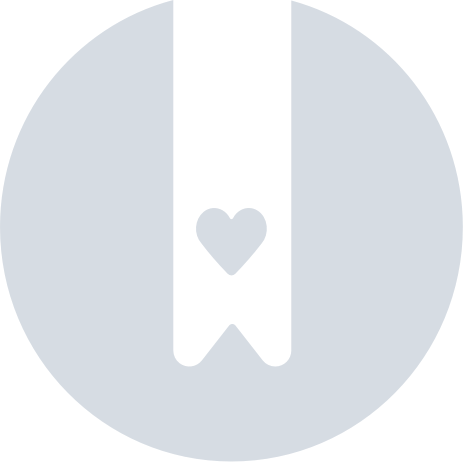Kassenbuch
Um diese Funktion freizuschalten, muss die „Kasse” aktiviert sein.
Um die Kasse zu aktivieren, wenden Sie sich bitte an Ihren Planity-Berater oder klicken Sie auf den Reiter „Kasse” oben im horizontalen Hauptmenü von Planity Pro.
Um die Kasse zu aktivieren, wenden Sie sich bitte an Ihren Planity-Berater oder klicken Sie auf den Reiter „Kasse” oben im horizontalen Hauptmenü von Planity Pro.
Mit dem Planity POS System haben Sie die Möglichkeit ein Kassenbuch zu generieren. Folgend erklären wir Ihnen, wie der Export eines Kassenbuchs über Planity Pro vorgenommen werden kann und welche Informationen zu baren und unbaren Geschäftsvorfällen in Ihrem Kassenbuch vorliegen müssen.
Wie kann ich über die Planity POS Software ein Kassenbuch exportieren?
- Um ein Kassenbuch zu generieren, loggen Sie sich in Ihr Planity Pro Konto ein und klicken Sie zunächst oben im horizontalen Hauptmenü auf Kasse
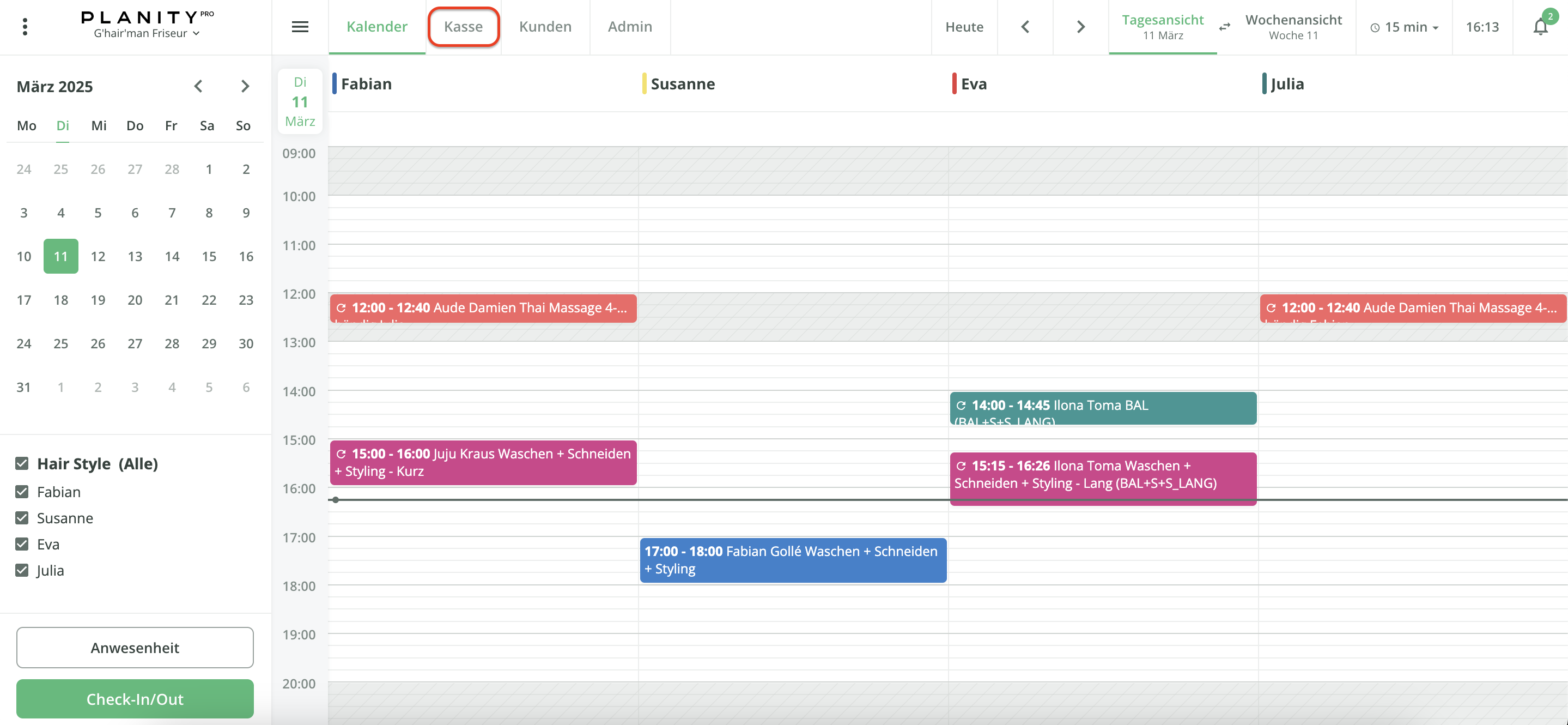
- Klicken Sie nun auf das Untermenü Buchhaltung
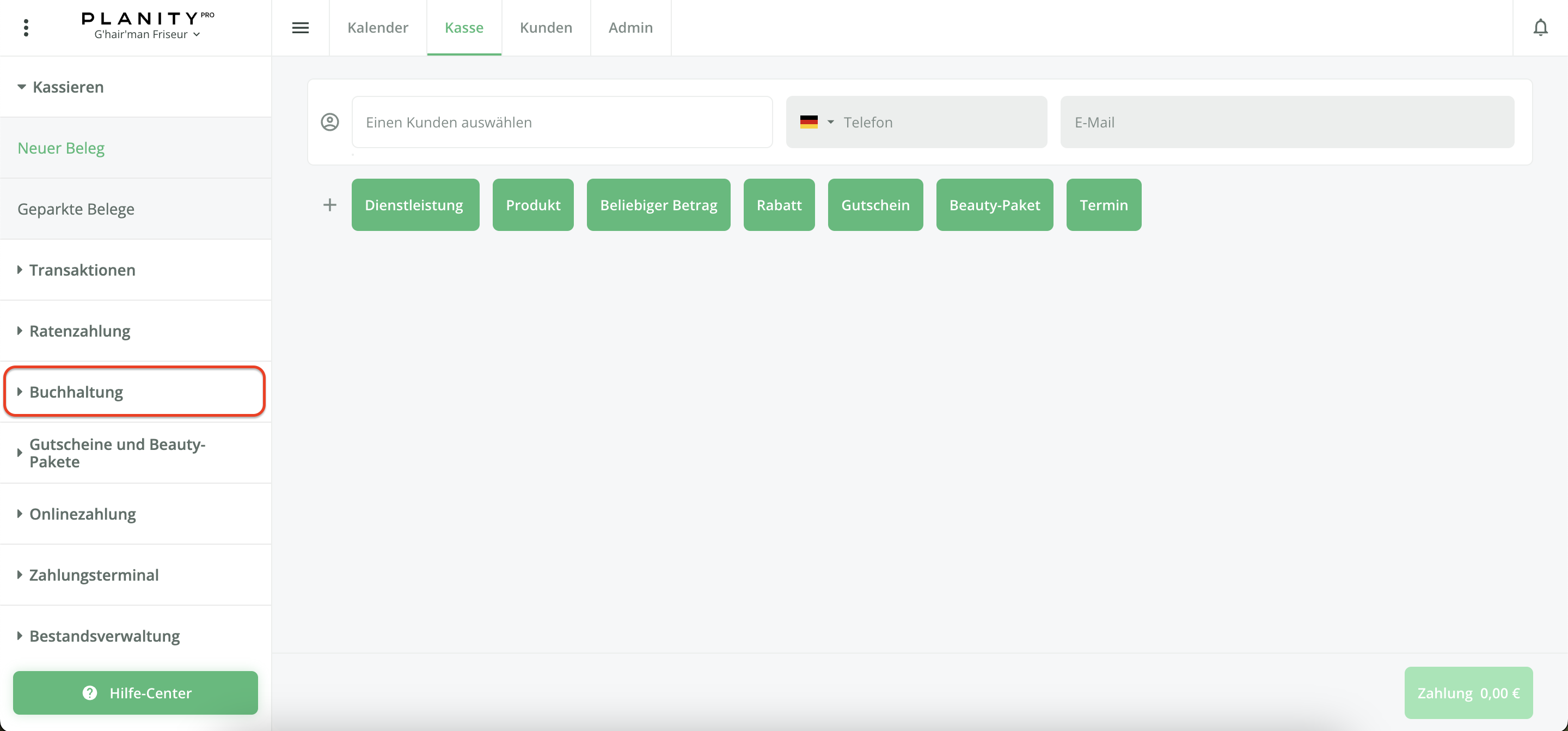
Info: Der Kassenbuch-Export ist über alle Unterpunkte des Reiters Kasse > Buchhaltung verfügbar.
- Der Export Ihres Kassenbuchs ist in der Tages- Wochen- oder Monatsansicht verfügbar. Wählen Sie zuerst die gewünschte Periodizität aus.
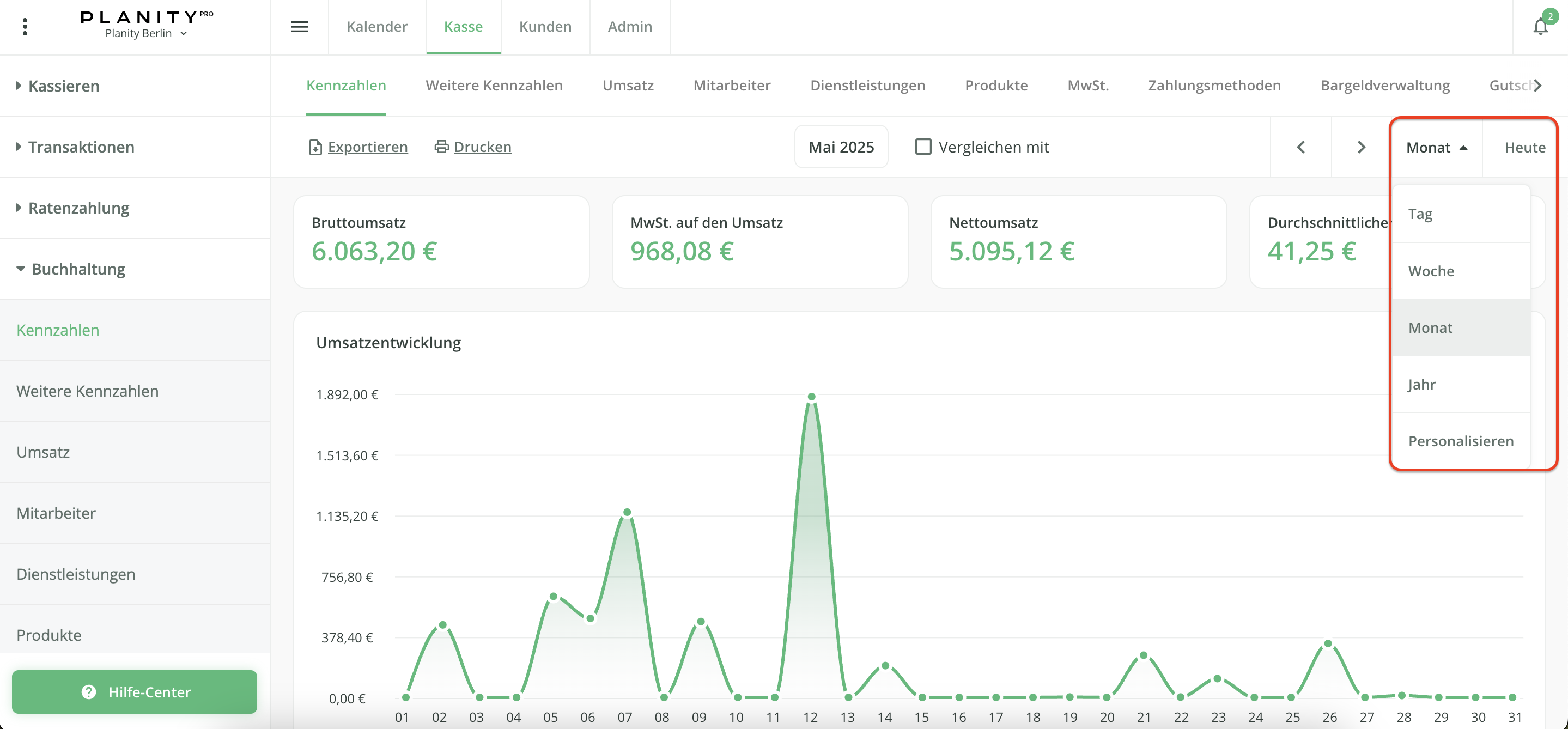
- Wählen Sie nun den gewünschten Zeitraum aus und klicken Sie anschließend auf Exportieren.
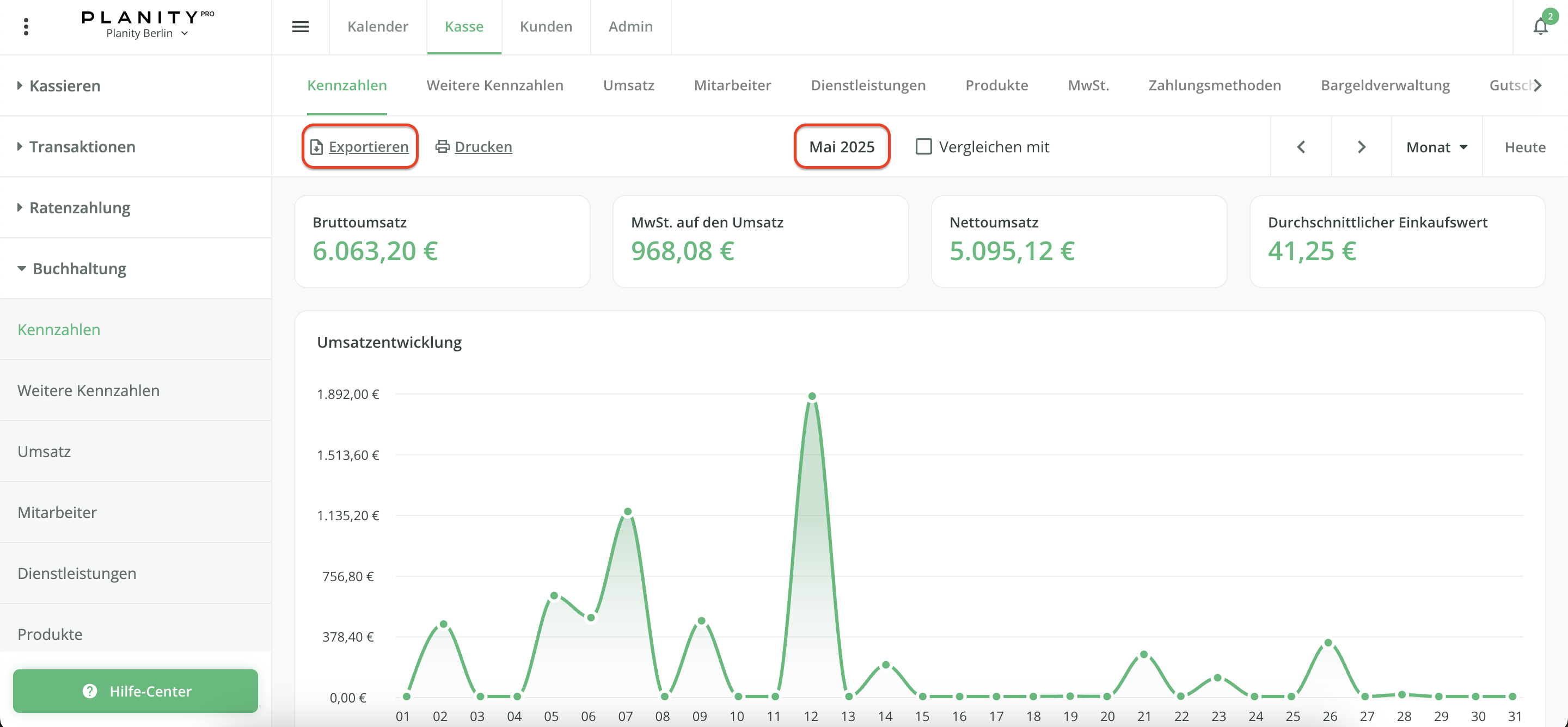
- Wählen Sie nun die gewünschte E-Mail Adresse aus, an die der Export geschickt werden soll bzw. fügen Sie eine neue E-Mail Adresse über das Eingabefeld hinzu. Wählen Sie den Exporttyp Kassenbuch aus und bestätigen Sie den Vorgang mit dem grünen Haken oben rechts.
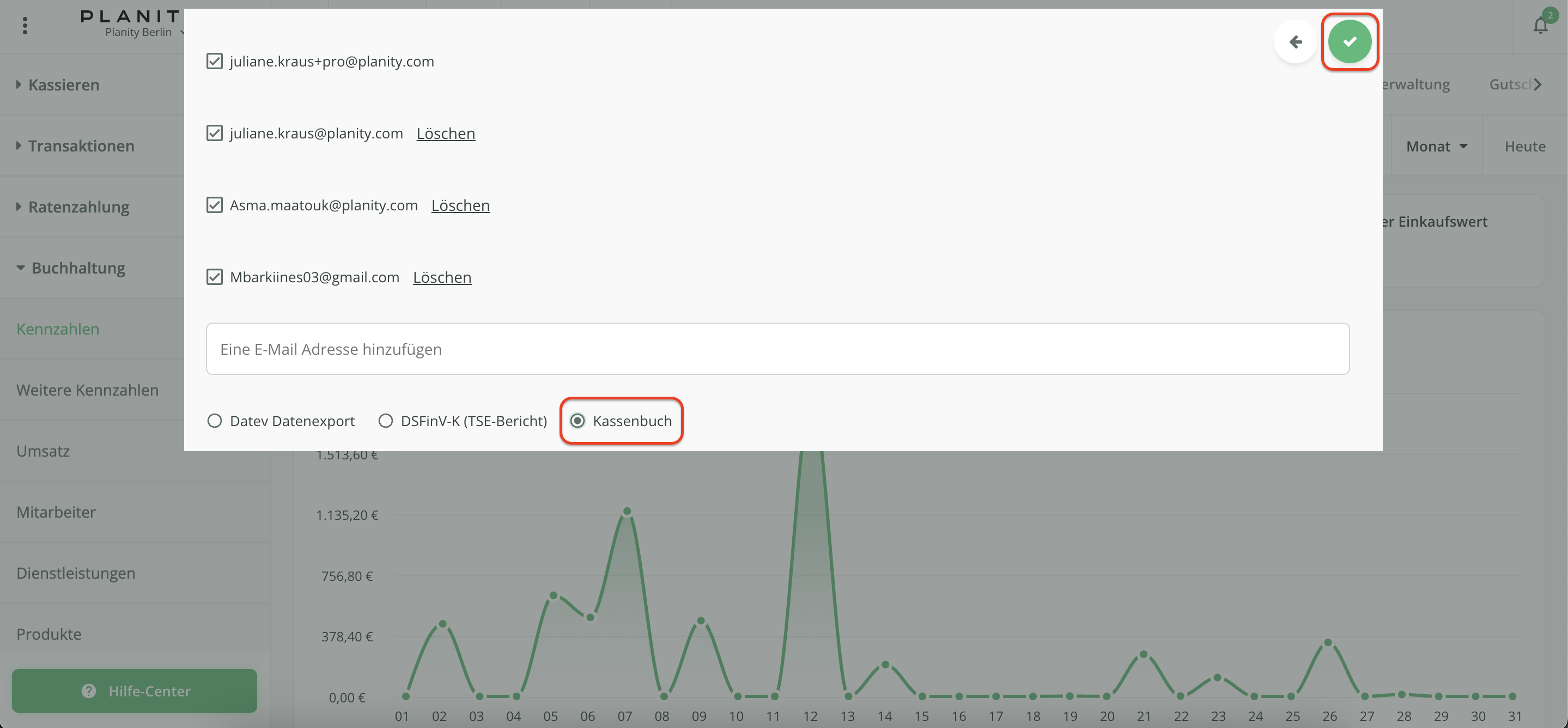
- Im Anschluss sendet Ihnen Planity eine Mail, die einen Link für den Export enthält. Klicken Sie auf diesen Link, um Ihr Kassenbuch im CSV-Format zu downloaden.
Achtung: Bevor Sie Ihr Kassenbuch downloaden, sollten Sie einen Kassenabschluss über Kasse > Transaktionen > Bargeldverwaltung > Die Sitzung beenden durchführen. Ansonsten können wichtige Geschäftsvorfälle nicht vollumfänglich gelistet werden.